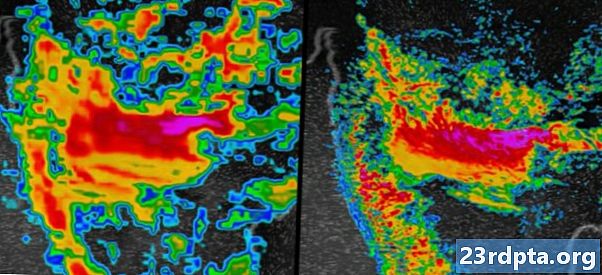תוֹכֶן

1. לחץ על סמל התיקיה בשורת המשימות לפתיחה סייר קבצים.
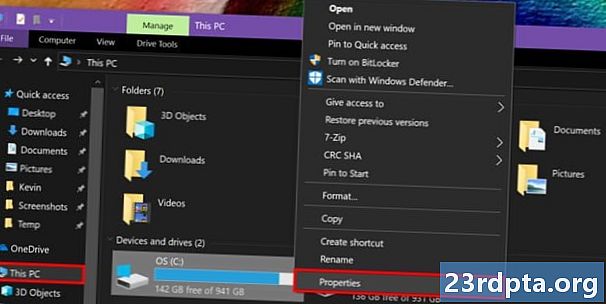
2. בתוך סייר קבצים, תצוגת ברירת המחדל היאמחשב זה רשימת כל כונני האחסון בלוח הימני.
3. לחץ באמצעות לחצן העכבר הימני על הכונן אתה רוצה לנקות.
4. בחר נכסים בתפריט המוקפץ.
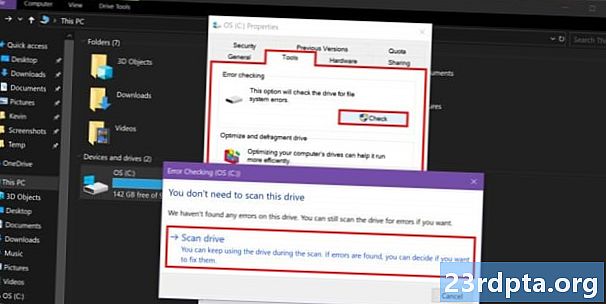
5. לחץ על כלים כרטיסייה.
6. תחת בדיקת שגיאות, לחץ על לבדוק כפתור.
7. Windows 10 יכול לומר שאתה לא צריך לסרוק. אם ברצונך לסרוק בכל מקרה, לחץ על כונן סריקה אפשרות.
שגיאה בבדיקה באמצעות שורת הפקודה
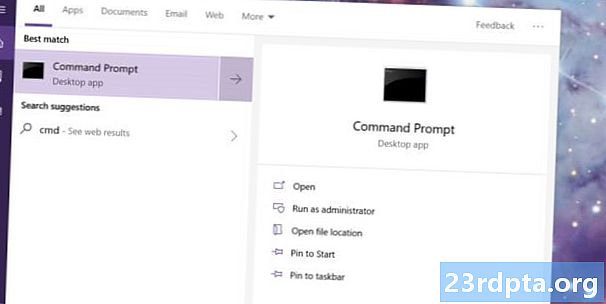
1. סוג CMD בשדה החיפוש של קורטנה בשורת המשימות.
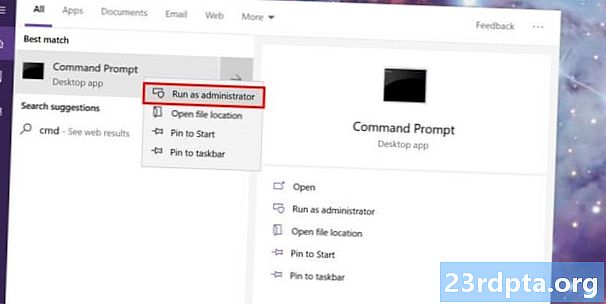
2. לחץ באמצעות לחצן העכבר הימני על שורת הפקודה אפליקציית שולחן עבודה בתוצאות.
3. בחר הפעל כמנהל בתפריט המוקפץ החדש.
4. בחר כן בחלון המוקפץ בקרת חשבון משתמש.
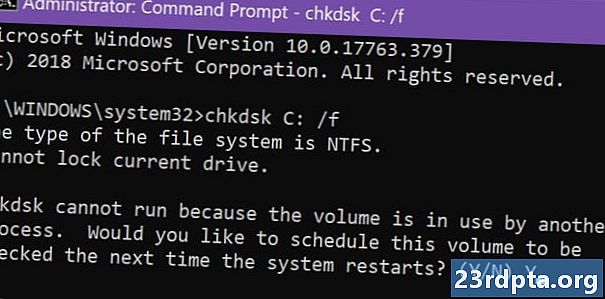
5. בשורת הפקודה, הקלד chkdsk C: / f לצד הערך C: Windows system32>.
6. מכיוון שאתה משתמש כעת במחשב האישי, תצטרך לסרוק את הכונן מאוחר יותר. בחר י כדי לתזמן סריקה בפעם הבאה שהמחשב יופעל מחדש.
7. סגור את שורת הפקודה.
ניקוי דיסק

1. לחץ על סמל התיקיה בשורת המשימות לפתיחה סייר קבצים.
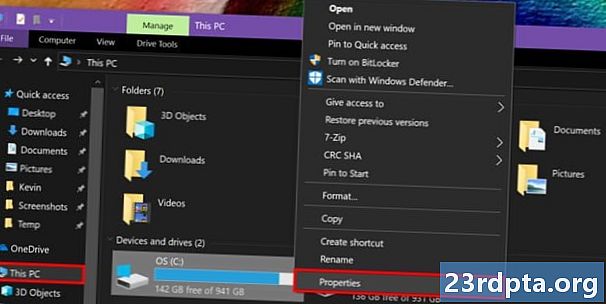
2. בתוך סייר קבצים, תצוגת ברירת המחדל היאמחשב זה רשימת כל כונני האחסון בלוח הימני.
3. מקש ימני בכונן אתה רוצה לנקות.
4. בחר נכסים בתפריט המוקפץ.
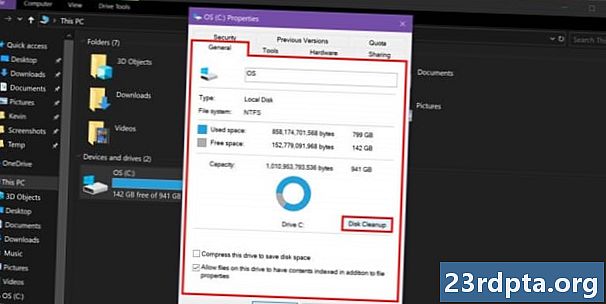
5. ה נכסים חלון טוען את לשונית כללית כברירת מחדל. לחץ על ניקוי דיסק.
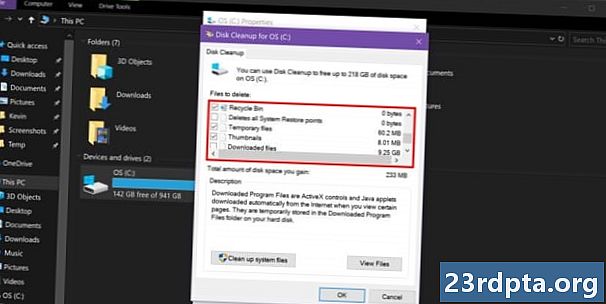
6. על הדברים הבאים ניקוי דיסק חלון, בדוק את כל מה שאתה רוצה לנקות.
ברשימה תראה אפשרות לכונןלהביע את כונן מערכת ההפעלה אם אתה מנקה את כונן ה- C הראשי בו שוכן Windows 10. המשמעות היא ש- Windows 10 ידחס את כל מה שמאוחסן בכונן ההוא - כולל מערכת ההפעלה - לחבילה קומפקטית. המחשב האישי שלך יעבוד כרגיל, רק יהיה לך יותר מקום כתוצאה מכך. האפשרות במחשב הבדיקה שלנו מבטיחה 200 ג'יגה-בייט של שטח פנוי נוסף בכונן של 1TB לאחר דחיסה.
תוכלו למצוא שתי אפשרויות למחיקת הורדות. יש להם מטרה דומה: מחק את כל מה שנמצא בך הורדות תיקיה. מדובר בתכונות חדשות שהוצגו ב- Windows 10 1809 (עדכון אוקטובר 2019) ונראות כי הן מבצעות אותה פונקציה. אל תבדוק את האפשרויות האלו אם ישנם קבצים שברצונך לשמור. במקום זאת, מחק ידנית את מה שאתה לא רוצה בתיקיית ההורדות.
להלן אפשרויות שתוכלו לנקות בבטחה:
- קבצי אינטרנט זמניים
- קבצי אופטימיזציה למסירה
- סל מחזור
- קבצים זמניים
- תמונות ממוזערות
אנו מציעים לך לעשות זאת לא נקי (בטל את הבחירה):
- קבצי תוכנה שהורדו
- מטמון ה- shader של DirectX (אם אתה גיימר)
- הורדות
- שלום פנים
- מחק את כל נקודות שחזור המערכת
- קבצים שהורדת
7. לאחר בחירת כל מה שאתה רוצה לנקות, לחץ על בסדר.
8. לחץ מחק קבצים בחלון הקופץ.
ניקוי דיסק: גרסת הארדקור

1. לחץ על סמל התיקיה בשורת המשימות לפתיחה סייר קבצים.
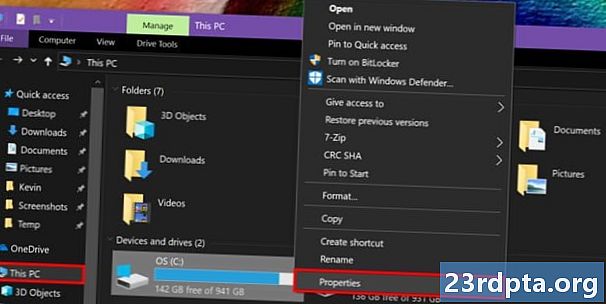
2. בתוך סייר קבצים, תצוגת ברירת המחדל היאמחשב זה רשימת כל כונני האחסון בלוח הימני.
3. לחץ באמצעות לחצן העכבר הימני על הכונן אתה רוצה לנקות.
4. בחר נכסים בתפריט המוקפץ.
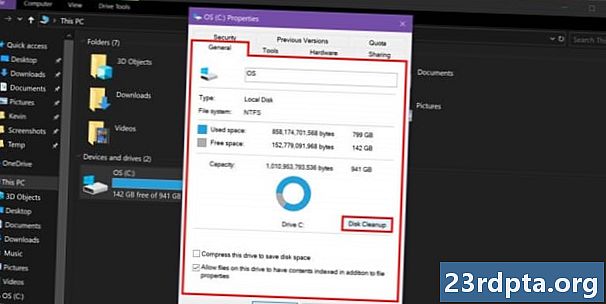
5. ה נכסים חלון טוען את לשונית כללית כברירת מחדל. לחץ על ניקוי דיסק.
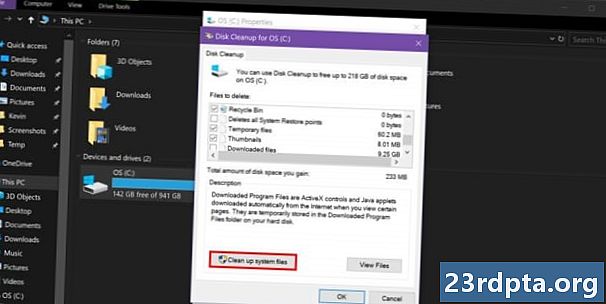
6.על הדברים הבאים ניקוי דיסק לחץ על החלון לנקות קבצי מערכת כפתור.
7. לאחר ש- Windows 10 אוסף מידע, תראה רשימה מעט ארוכה יותר.
להלן אפשרויות שתוכלו לנקות בבטחה:
- ניקוי עדכוני Windows
- Windows Defender Antivirus
- קבצי יומן שדרוג של חלונות
- קבצי אינטרנט זמניים
- המערכת יצרה קבצי דיווח שגיאות של Windows
- קבצי אופטימיזציה למסירה
- סל מחזור
- קבצים זמניים
- תמונות ממוזערות
אנו מציעים לך לעשות זאת לא נקי (בטל את הבחירה) `:
- קבצי תוכניות שהורדו
- מטמון Shader של DirectX (אם אתה גיימר)
- חבילות מנהלי התקנים
- הורדות
- שלום פנים
- קבצי משאבי שפה
- מחק את כל נקודות שחזור המערכת
- קבצים שהורדת
מאחה את הכונן שלך
כעת, לאחר שגיליתם את כל הקבצים המצערים והלא-רצויים האורבים על המחשב האישי שלכם, סידור הכל בסדר הוא השלב הבא. נתונים מפורקים המאוחסנים בביצועי צווארי הבקבוק של הכוננים הראשיים והמשניים שלך, מכיוון ש- Windows 10 לוקח יותר זמן לחפש במיקומים פיזיים שונים אחר הנתונים הדרושים להם. כאשר נתונים ממוקמים בסדר הגיוני, Windows 10 מבלה פחות זמן בחיפוש אחר נתונים, מה שמאיץ את המחשב האישי שלך. Windows 10 בדרך כלל ממטב את הכוננים באופן אוטומטי בשעות לא פעילות, אך באפשרותך לבצע אופטימיזציה ידנית של הכוננים שלך בשלבים הבאים:

1. לחץ על סמל התיקיה בשורת המשימות לפתיחה סייר קבצים.
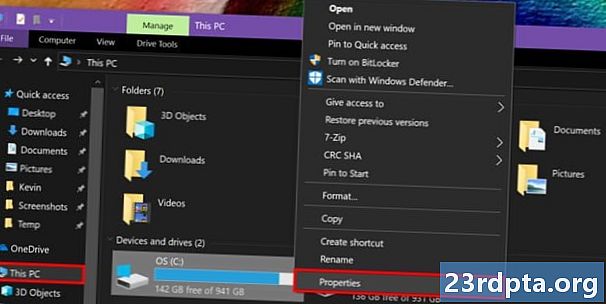
2. בתוך סייר קבצים, תצוגת ברירת המחדל היאמחשב זה רשימת כל כונני האחסון בלוח הימני.
לחץ באמצעות לחצן העכבר הימני על הכונן שברצונך לנקות.
4. בחר נכסים בתפריט המוקפץ.
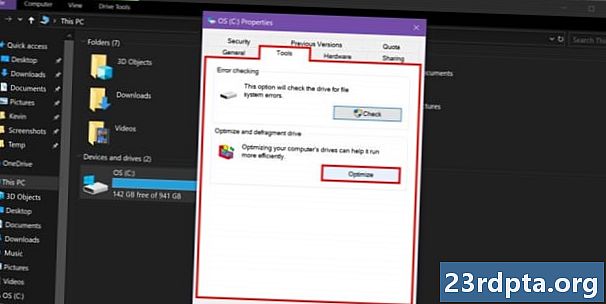
5. ה נכסים חלון טוען את לשונית כללית כברירת מחדל. לחץ על כלים כרטיסייה.
6. תחת בצע אופטימיזציה וכונן איחוי, לחץ על מיטוב כפתור.
7. בחלון הבא, בחר בכונן שברצונך למטב.
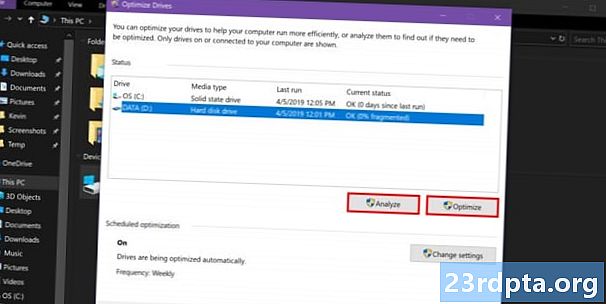
8. לחץ על נתח כדי לבדוק אם הכונן זקוק למיטוב, גם אם הוא קורא 0% פיצול. אם הכונן טוב, לחץ על קרוב כפתור.
9. אם הכונן שלך זקוק לאופטימיזציה, לחץ על מיטוב כפתור.
10. שטוף וחזור על כל הכוננים המקומיים האחרים.
11. לחץ קרוב כשנגמר.
אם ברצונך לשנות את האופטימיזציה המתוזמנת של המחשב שלך, בצע את הצעדים הבאים:

1. לחץ על סמל התיקיה בשורת המשימות לפתיחה סייר קבצים.
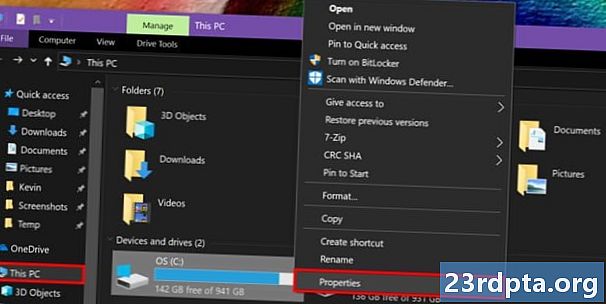
2. בתוך סייר קבצים, תצוגת ברירת המחדל היאמחשב זה רשימת כל כונני האחסון בלוח הימני.
3. לחץ באמצעות לחצן העכבר הימני על הכונן אתה רוצה לייעל.
4. בחר נכסים בתפריט המוקפץ.
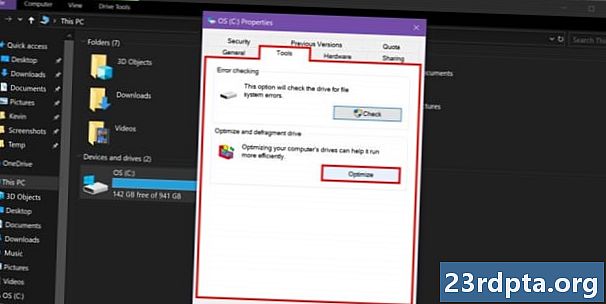
5. ה נכסים חלון טוען את לשונית כללית כברירת מחדל. לחץ על כלים כרטיסייה.
6. תחת בצע אופטימיזציה וכונן איחוי, לחץ על מיטוב כפתור.
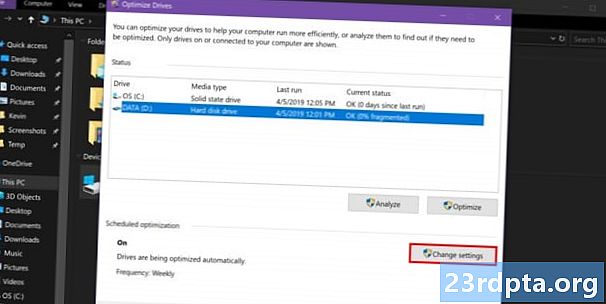
7. בחלון הבא, לחץ על שינוי הגדרות כפתור.
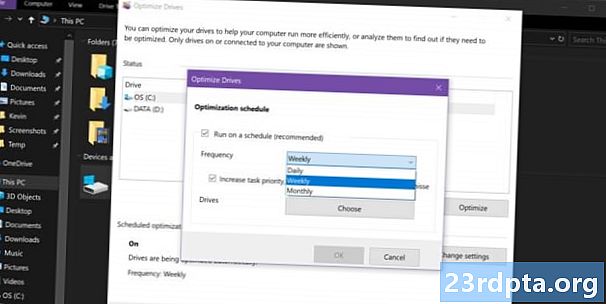
8. וודא ש הפעל בלוח זמנים אפשרות מסומנת.
9. בחר יומי, שבועי או חודשי בתור תדירות.
10. וודא ש הגדל את עדיפות המשימות אפשרות מסומנת.
11. לחץ על בחר כפתור לבחירת כל הכוננים שתרצו ממוטבים אוטומטית.
זה כל מה שאתה צריך לדעת כיצד לסרוק ולנקות את הכונן שלך ב- Windows 10. למידע נוסף על השימוש ב- Windows 10, לחץ על המדריכים הבאים:
- כיצד להזרים את ה- Xbox One ל- Windows 10
- כיצד לכתוב טקסט עם זה נמצא ב- Windows 10
- כיצד לפצל את המסך בחלונות 10
- כיצד לעדכן את Windows 10 ולפתור בעיות עדכון
- כיצד לבצע שחזור מערכת ב- Windows 10
- כיצד לאפשר מצב כהה במערכת Windows 10, Office ו- Microsoft Edge